文章目录
UI ==》Input Field

Text Component:此输入域的文本显示组件(就是个矩形)
Text:显示默认值
Character Limit:限定此输入域最大输入的字符数,0为不限制
Content Type:限定此输入域的内容类型,包括数字、密码等
- Standard:标准类型,什么字符都能输入,只要是当前字体支持的
- Integer Number:整数类型,只能输入一个整数
- Decimal Number:十进制数,能输入整数或小数
- Alpha numeric:文字和数字,能输入数字和字母
Name:能输入英文及其他文字,当输入英文时自动姓名化(首字母会自动大写)
Password:输入的字符隐藏为星号
Line Type:当输入的内容超过输入域边界时
- single Line:单一行,超过边界也不换行,继续延伸此行,输入域中的内容只有一行
- multi Line Submit:多行,超过边界则换行,输入域中内容有多行
- multi Line Newline:多行,超过边界则新建换行,输入域中内容有多行
Placeholder:
Caret blink rate:标示输入光标的闪烁速度
Hide mobile input:手机隐藏输入
On Value Changed:值改变时触发消息
End Edit:结束编辑时触发消息
层级面板
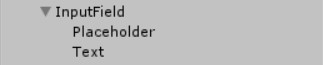
inputField:主体
Placeholder:就像是 请输入用户名 的那种提示用的文本
Text:输入的信息文本框
UI ==》Scroll View
这个UI的在组件叫Scroll Rect,我比较习惯叫他滑动视窗

Content:显示内容信息的矩形
Horizontal:启用水平滚动
Vertical:启用垂直滚动
Movement Type:内容已经被全部拖出视窗外的类型
- Unrestricted:无限制,鼠标松开后就自动返回并对其边缘
- Elastic:弹性,内容的边缘开始分离时就会回弹到贴紧的状态
- Clamped:夹紧,到达边缘后就不能再往同一方向进行拖动了
Elasticity:弹性模式下使用的弹跳量
Inertia:惯性,当你滑动动作结束后会继续朝滑动方向滚动一段距离
Deceleration Rate:设置惯性后的停止速度。比率0将立即停止运动。值为1表示运动将永远不会减速
Scroll Sensitivity:对滚轮和触控板滚动事件的敏感性
Viewport:对应的就是Viewport的那个子物体(可以替换)
Horizontal Scrollbar:对水平滚动条元素的可选引用
Visibility:滚动条是否在不需要时自动隐藏,是否还可以扩展视口
- Permanent:永久的,不会隐藏
- Auto Hide:自动隐藏
- Auto Hide And Expand Viewport:自动隐藏并且扩展视窗(比如横向滚动条没有了,纵向的滚动条会把那一块的空缺补齐)
Spacing:滚动条和视口之间的空间
Vertical Scrollbar:对垂直滚动条元素的可选引用
Visibility:同上
Spacing:同上
层级面板

请忽略那个 Canvas -_-||
Scroll view:主体
Viewport:用于内容区域的遮罩
Content:显示的内容矩形的位置
Scrollbar Horizontal:水平滚动条,由底图和Scrollbar组件组成
Sliding Area:滑块的父物体
Handle:滑块
Scrollbar Vertical:垂直滚动条,由底图和Scrollbar组件组成
Sliding Area:滑块的父物体
Handle:滑块
UI ==》Canvas
Render Mode:UI的渲染模式如下三种
-------------------------------------------------------------------------------
Screen Space-Overlay 显示在在所有相机的最前方

pixel Perfect:勾选此项会让UI更加清晰
Sort Order:画布的深度(如果有多个画布,他们之间的遮挡关系就靠这个来设置了)
-------------------------------------------------------------------------------
Screen Space-Camera 显示在特定的相机上
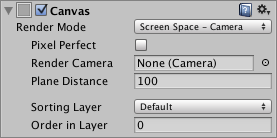
pixel Perfect:勾选此项会让UI更加清晰
Render Camera: 选择渲染此UI的相机
Plane Distance: 画布与相机的距离
Sorting Layer: 按照Tags & Layer中Sorting Layer的顺序渲染,那个在前就先渲染谁
Order in Layer: 如果Sorting Layer同级,谁最小就先渲染谁
-------------------------------------------------------------------------------
World Space UI就跟游戏对象一样
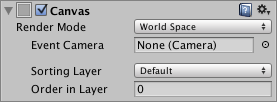
Event Camera 选择相机
Sorting Layer: 按照Tags & Layer中Sorting Layer的顺序渲染,那个在前就先渲染谁
Order in Layer: 如果Sorting Layer同级,谁最小就先渲染谁
UI ==》Canvas Scaler
Constant Pixel Size UI的缩放不变像素大小
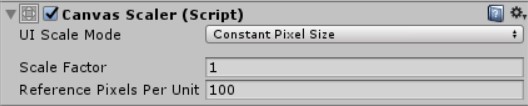
Scale Factor:画布的缩放比例。默认况下为1,表示正常大小。
Reference Pixels Per Unit : 每单位代表的像素量
-------------------------------------------------------------------------------
Scale With Screen Size UI根据根据屏幕大小来改变
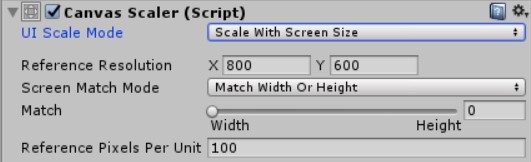
Reference Resolution:参考分辨率,我的理解是你做游戏时觉得最佳的分辨率
Screen Match Mode:屏幕匹配模式,参考宽或者高或者两者来布局画布
- Match Width Or Height:调整Match缩放画布区域,可以宽度为参考,也可以高度为参考,或介于两者之间
- Expand:水平或垂直扩展画布区域,以使画布的大小永远不会小于参考值
- Shrink:水平或垂直裁剪画布区域,因此画布的大小永远不会大于参考
Reference Pixels Per Unit : 每单位代表的像素量
-------------------------------------------------------------------------------
Constant Physical Size
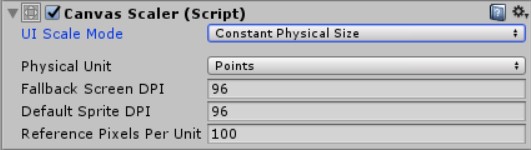
Physical Unit:指定位置和大小的物理单位
Fallback Screen DPI:对应物理单位的像素密度
Default Sprite DPI: 精灵每英寸的默认像素
Reference Pixels Per Unit : 每单位代表的像素量
UI ==》Graphic Raycaster
用于检测投向Canvas的射线

Ignore Reversed Graphics:忽略颠倒的图形的射线检测,即旋转180°后的图片不会与射线发生交互
Blocked Objects:会阻挡图形射线的对象类型
Blocked Mask:会阻挡图形射线的Layer层
UI ==》EventSystem
在我们创建UI时就会自动创建此对象
Event System Manager 事件与触发组件

First Selected:第一个选择的游戏对象
Send Navigation Events:UI间是否可以导航
Drag Threshold:拖动阈值(没看明白什么意思)






















 203
203











 被折叠的 条评论
为什么被折叠?
被折叠的 条评论
为什么被折叠?








